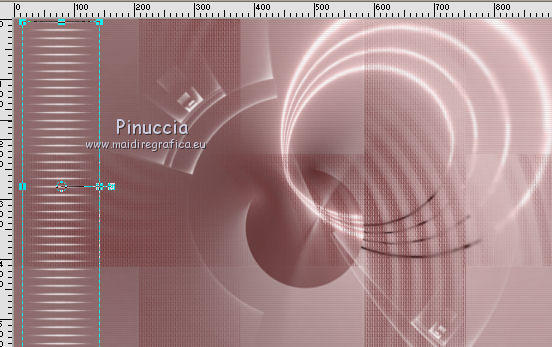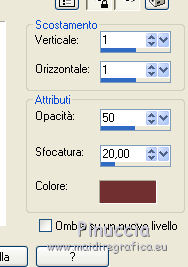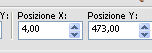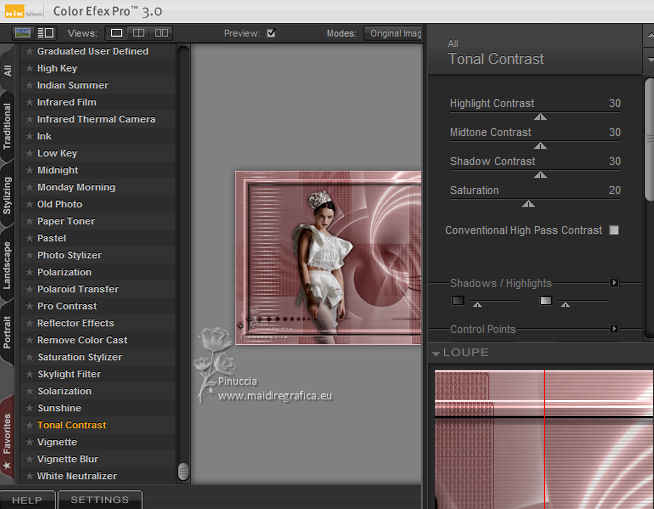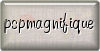|
CASUAL ELEGANCE


Ringrazio Gerrie per l'invito a tradurre i suoi tutorial in italiano.

qui puoi trovare qualche risposta ai tuoi dubbi.
Se l'argomento che ti interessa non è presente, ti prego di segnalarmelo.
Questo tutorial è stato realizzato con PSP1919 e tradotto con PSP17 e PSP12,
ma può essere realizzato anche con le altre versioni di PSP.
Dalla versione X4, il comando Immagine>Rifletti è stato sostituito con Immagine>Capovolgi in orizzontale,
e il comando Immagine>Capovolgi con Immagine>Capovolgi in verticale.
Nelle versioni X5 e X6, le funzioni sono state migliorate rendendo disponibile il menu Oggetti.
Con la nuova versione X7, sono tornati Rifletti>Capovolgi, ma con nuove varianti.
Vedi la scheda sull'argomento qui
 traduzione in francese/traduction en français qui/ici traduzione in francese/traduction en français qui/ici
 traduzione in inglese/english translation qui/here traduzione in inglese/english translation qui/here
 le vostre versioni qui/ici le vostre versioni qui/ici
Occorrente per realizzare questo tutorial:
Materiale ici
Grazie: per il tube AnaRidzi e per le maschere Narah, Huzunluyillar e MD.
(in questa pagina trovi i links ai siti dei creatori dei materiali.
Filtri
in caso di dubbi, ricorda di consultare la mia sezione filtri qui
Filters Unlimited 2.0 qui
Kang 3 - Scanners qui
Flaming Pear - Flexify 2 qui
Nik Software - Color Efex Pro qui
I filtri Kang 3 si possono usare da soli o importati in Filters Unlimited
(come fare vedi qui)
Se un filtro fornito appare con questa icona  deve necessariamente essere importato in Filters Unlimited. deve necessariamente essere importato in Filters Unlimited.

non esitare a cambiare modalità di miscelatura e opacità secondo i colori utilizzati.
Nelle ultime versioni di PSP non c'è il gradiente di primo piano/sfondo (Corel_06_029)
Puoi usare i gradienti delle versioni precedenti.
Trovi qui i gradienti Corel X.

Apri le maschere in PSP e minimizzale con il resto del materiale.
1. Scegli due colori dal tuo tube
e imposta il colore di primo piano con il colore chiaro, il mio #e9d1d2,
e il colore di sfondo con il colore scuro, il mio #713031.
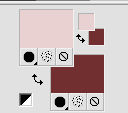
Passa il colore di primo piano a Gradiente di primo piano/sfondo, stile Radiale.

2. Apri una nuova immagine trasparente 900 x 550 pixels.
Riempi  l'immagine trasparente con il gradiente. l'immagine trasparente con il gradiente.
3. Effetti>Plugins>Filters Unlimited 2.0 - Kang 3 - Scanners, con i settaggi standard.
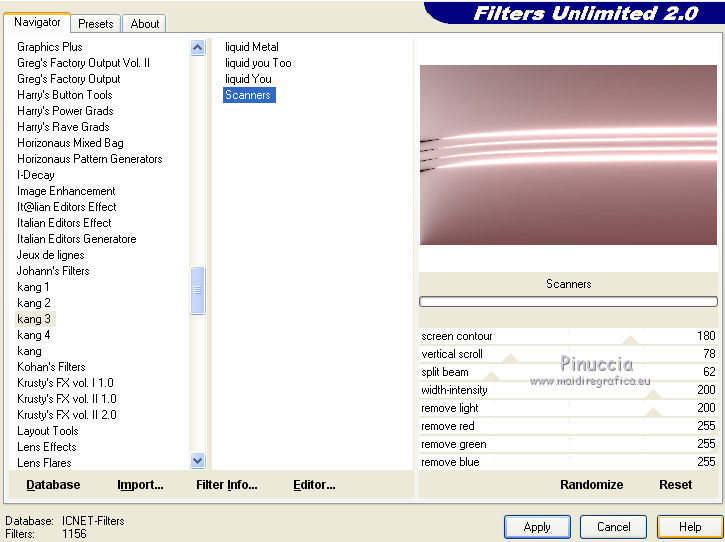
4. Effetti>Plugins>Flaming Pear - Flexify 2.
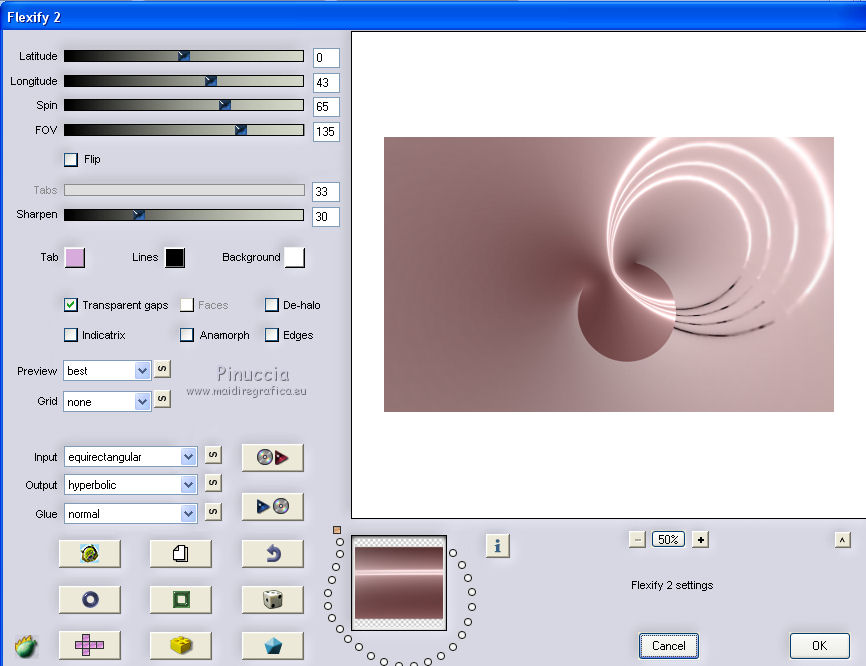
5. Livelli>Nuovo livello raster.
Riempi  il livello con il colore di sfondo. il livello con il colore di sfondo.
6. Livelli>Nuovo livello maschera>Da immagine.
Apri il menu sotto la finestra di origine e vedrai la lista dei files aperti.
Seleziona la maschera Huzunluyillar_11Mask.

Livelli>Unisci>Unisci gruppo.
Immagine>Capovolgi.
7. Imposta il colore di primo piano con il colore bianco.
Livelli>Nuovo livello raster.
Riempi  il livello con il colore bianco. il livello con il colore bianco.
8. Livelli>Nuovo livello maschera>Da immagine.
Apri il menu sotto la finestra di origine e
e seleziona la maschera Narah_mask_0653.

Livelli>Unisci>Unisci gruppo.
Immagine>Ruota per gradi - 30 gradi a destra.

9. Livelli>Nuovo livello raster.
Riempi  con il colore bianco, o un colore a tua scelta. con il colore bianco, o un colore a tua scelta.
10. Livelli>Nuovo livello maschera>Da immagine.
Apri il menu sotto la finestra di origine
e seleziona la maschera W37_MD-mask-112.

Livelli>Unisci>Unisci gruppo.
Sposta  la maschera a sinistra. la maschera a sinistra.
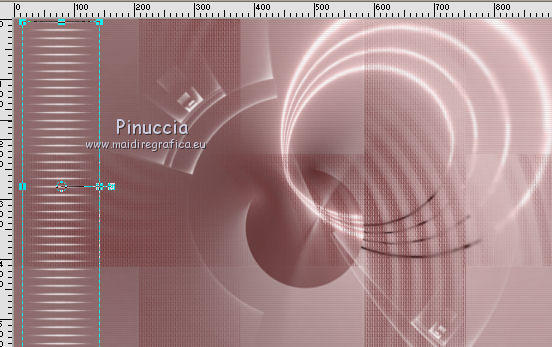
11. Effetti>Effetti 3D>Sfalsa ombra, colore scuro.
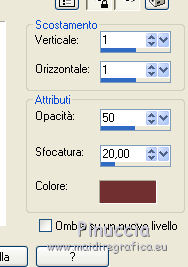
12. Apri il tube Deco 01 e vai a Modifica>Copia.
Torna al tuo lavoro e vai a Modifica>Incolla come nuovo livello.
13. Tasto K sulla tastiera per attivare lo strumento Puntatore 
e imposta Posizione X: 4,00 e Posizione Y: 473,00.
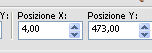
mantieni questa posizione per un migliore risultato
Tasto M per deselezionare lo strumento.
14. Apri il tube della donna AnaRidzi1966 e vai a Modifica>Copia.
Torna al tuo lavoro e vai a Modifica>Incolla come nuovo livello.
Immagine>Ridimensiona, 2 volte all'80% e 1 volta all'85%, tutti i livelli non selezionato.
Sposta  il tube a sinistra, vedi il mio esempio. il tube a sinistra, vedi il mio esempio.
Effetti>Effetti 3D>Sfalsa ombra, a scelta.
15. Immagine>Aggiungi bordatura, 2 pixels, simmetriche, colore chiaro #e9d1d2.
Selezione>Seleziona tutto.
Modifica>Copia.
Immagine>Aggiungi bordatura, 30 pixels, simmetriche, colore di sfondo.
Selezione>Inverti.
Modifica>Incolla nella selezione.
Selezione>Inverti.
Effetti>Effetti 3D>Smusso a incasso.

Selezione>Deseleziona.
16. Firma il tuo lavoro su un nuovo livello.
Livelli>Unisci>Unisci tutto.
17. Effetti>Plugins>Nik Software - Color Efex Pro - Tonal Contrast.
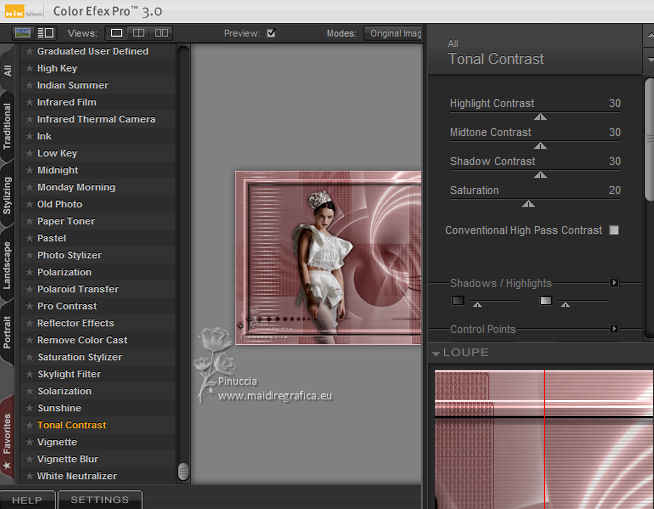
18. Salva in formato jpg.
Versione con tube di Luz Cristina


Puoi scrivermi per qualsiasi problema o dubbio, o se trovi un link che non funziona,
o soltanto per un saluto.
29 Giugno 2021
|




 traduzione in francese/traduction en français
traduzione in francese/traduction en français  traduzione in inglese/english translation
traduzione in inglese/english translation  le vostre versioni
le vostre versioni 

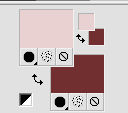

 l'immagine trasparente con il gradiente.
l'immagine trasparente con il gradiente.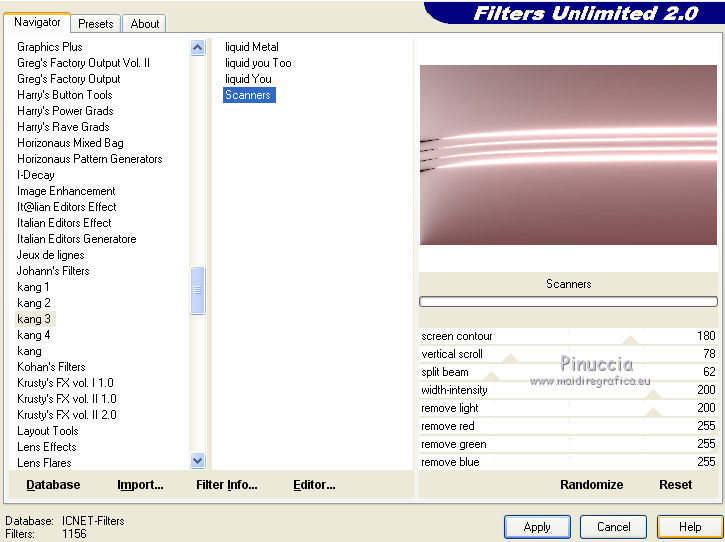
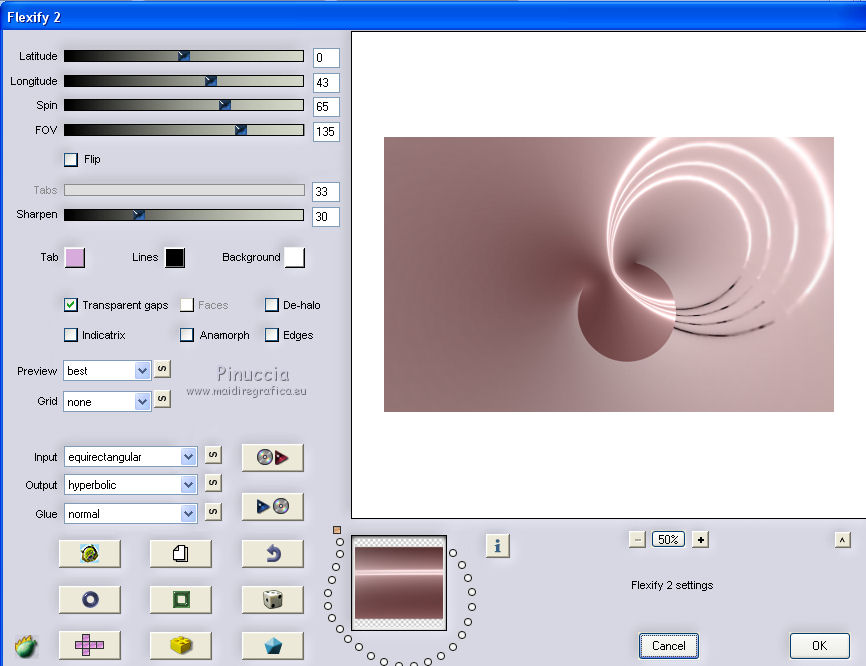




 la maschera a sinistra.
la maschera a sinistra.